因公司业务需要需使用kaldi语音识别工具,现将kaldi环境配置等步骤列出来,用于记录:
1.安装虚拟机:
下载虚拟机VMware,并安装,虚拟机安装比较简单,可自行百度进行安装,在此不再重复。
2.Ubuntu操作系统安装:
下载Ubuntu镜像文件,本人选择的事Ubuntu16.04版本。
3.在虚拟机上安装Ubuntu系统,该步骤会进行详细说明,如下:
3.1 VMware安装完成之后选择创建新虚拟机
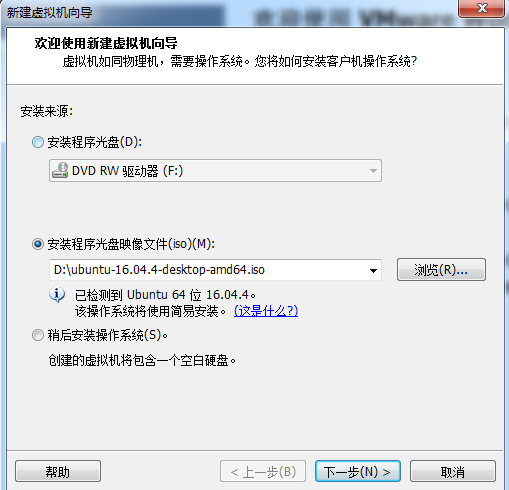
3.2 选择下载好的镜像文件
3.3选择下一步,设置系统名称及密码

3.4 继续点击下一步 设置系统安装位置,这里选择自己比较大的一个盘即可
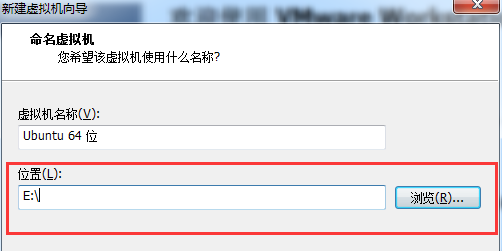
3.5 继续下一步 选择磁盘容量,此处建议稍微选大一些,否则之后kaldi跑数据会出现容量不足的错误
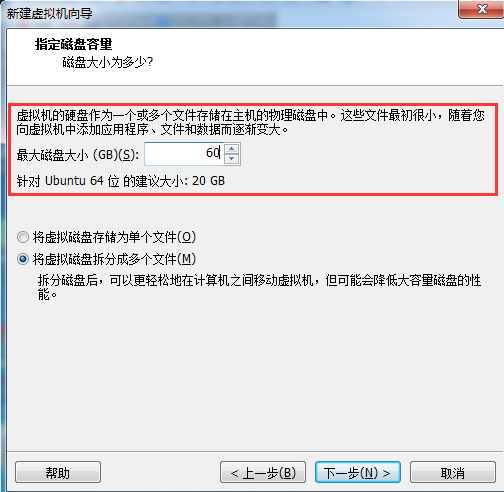
3.6 下一步,选择自定义硬件设置 建议将内存和处理器进行调整,本人电脑内存8G此处设置6G,
因kaldi数据集一般都比较大,运行时比较耗费内存,此处调大,处理器个数根据自己电脑的配置
进行相应调整
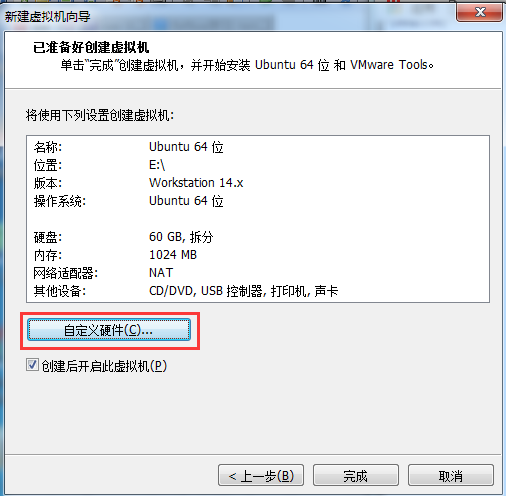
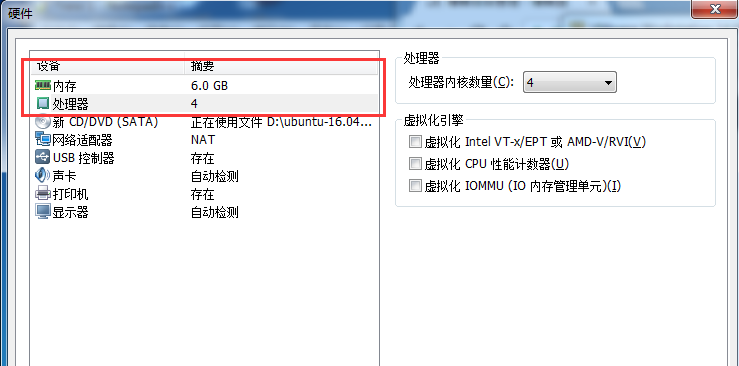
3.7 返回上一页,点击完成。等待VMware自动安装Ubuntu系统
4.ubuntu下安装kaldi
4.1 打开unbuntu终端使用Ctrl+Alt+T快捷键可直接打开,输入
git clone https://github.com/kaldi-asr/kaldi.git kaldi-trunk --origin golden
即从github上下载kaldi最新版本,因kaldi在github上是持续更新维护,所以该路径下的kaldi
版本比较完整,需要的例子及运行例子的源码什么的都有,
如果ubuntu没有安装git使用一下命令安装即可:
sudo apt-get install git
4.2 下载完成之后进行解压缩,找到kaldi的压缩包直接右键提取。
4.3 目录介绍:tools目录全是kaldi依赖的包,egs为kaldi提供的实例,其中包含常用的数据集运行的
源码,src目录为kaldi 的源代码
4.4 kaldi编译
4.4.1 编译之前确保安装了一下组件:
apt-get,subversion,automake,autoconf,libtool,zlib,wget,libatal
使用如下命令安装即可:
sudo apt-get install <组件名称>
4.4.2 进入tools目录下进行编译
cd kaldi/tools 进入到kaldi/tools目录
make或make -j 4(多核并行) 下载编译
该过程比较慢,第一次进行make时会下载安装一些组件。
4.4.3 进入src目录进行配置并编译
cd ../src 切换到kaldi/src目录下
./configure kaldi运行前配置
make kaldi编译
make过程中比较好费时间,当日志最后显示为
echo Done
Done
就成功了。
期间可能会遇到各种报错信息,报错时或是缺少组件或是组件不完整,如果提示缺少组件
安装相应的组件即可,若发现安装了之后还是报错可能原因是组件内容下载不全,重新
下载即可。
总结
以上所述是小编给大家介绍的Ubuntu下kaldi安装配置图文教程,希望对大家有所帮助,如果大家有任何疑问请给我留言,小编会及时回复大家的。在此也非常感谢大家对脚本之家网站的支持!
 咨 询 客 服
咨 询 客 服